卸载
- 删除环境变量
- 使用删除软件卸载
常用命令
- cd.. 回退上一级目录,直接 cd 进入默认目录
- pwd 显示当前所在目录的路径
- ls 列出当前目录的所有文件
- touch 新建一个文件,如 touch index.js
- rm 删除文件,如 rm index.js
- mkdir 新建一个目录
- rm -r 删除一个目录
- mv 移动文件,mv a.js src,将 a.js 移到 src 文件夹里
- clear 清屏
- history 查看历史命令
- help 帮助
- exit 退出
配置文件
- Git/etc/gitconfig : Git安装目录下的 gitconfig --system 系统级
- C:\Users\ASUS.gitconfig : 只适用于当前登录用户的配置 --global 全局
git config --global user.name "_Nice" # 名称 git config --global user.email "123@ab.com" # 邮箱 git 上的配置命令会将配置信息写入对应的配置文件
Git 基本理论
Git 本地有三个工作区域:工作目录(Working Directory)、暂存区(Stage/Index)、资源库(Repository/Git Directory)。如果再加上远程的 Git 仓库(Remote Directory)就可以分为四个工作区域。文件在这四个区域之间的转换关系如下(History是资源库,也就是本地仓库):
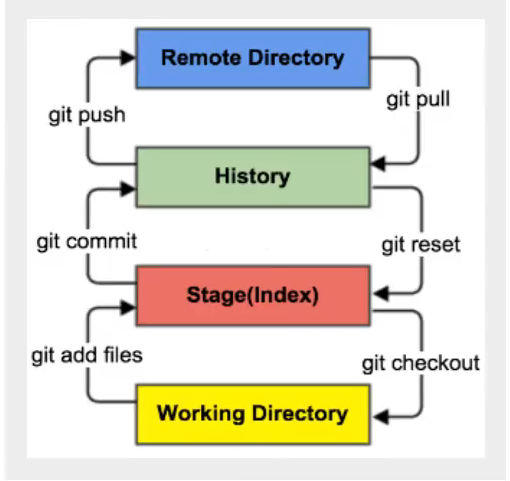
git add . # 添加所有文件到暂存区
git commit -m "注释/信息" # 提交暂存区中的内容到本地仓库
Git 项目搭建
方法一:创建全新仓库
在要设为仓库的目录下打开 git bash,使用 git init 命令即可创建仓库,此时会出现一个 .git 文件夹,它是隐藏的,设置下隐藏可见即可看到。
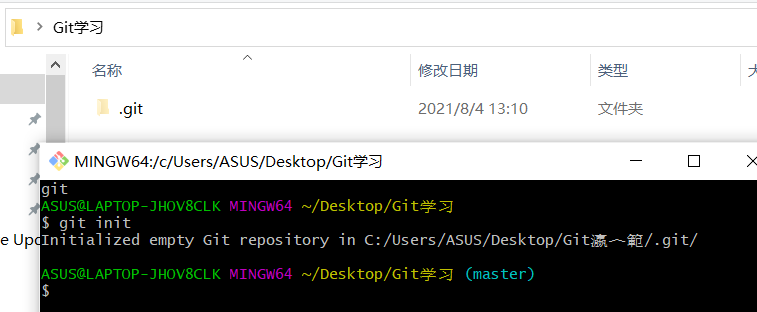
方法二:克隆远程仓库
$ git clone [url]
在克隆的目的仓库下打开 git bash,使用上面的命令会将远程服务器上的仓库完全镜像一份到本地
Git 文件操作
文件四种状态:
- Untracked:未跟踪,此文件在文件夹中,但并未加入到 git 库,不参与版本控制,通过
git add 可将状态变为 Staged - Unmodify:文件已经入库,未修改,即版本库中的文件快照内容与文件夹中完全一致,这种类型的文件有两种去处,如果它被修改则变为
Modified ,如果使用git rm 移出版本库则变为Untracked 文件 - Modified:文件已修改,可通过
git add进入暂存Staged 状态,使用git chechout则返回到Unmodify状态,这个git checkout即从库中取出文件,覆盖当前修改 - Stage的:暂存状态,执行
git commit则将修改同步到库中,这时库中的文件和本地文件又变为一致,文件为Unmodify状态,执行git reset HEAD filename取消暂存,文件状态变为Modified
查看文件状态
# 查看指定文件状态
git status [filename]
# 查看所有文件状态
git status
忽略文件
有些时候我们不想把某些文件纳入版本控制当中,比如数据库文件、临时文件等。在主目录下建立 ".gitignore" 文件,此文件有以下规则:
- 文件中的空行或以#号开始的行会被忽略
- 可以使用 Linux 通配符。例如:*代表任意多个字符,?代表一个字符,[]代表可选字符范围等
- 如果名称的最前面有一个感叹号,表示例外规则,将不被忽略
- 如果名称的最前面是一个路径分隔符(/),表示要忽略的文件在此目录下,而子目录中的文件不忽略
- 如果名称的最后面是一个路径分隔符,表示要忽略的是此目录下该名称的子目录,而非文件
*.txt # 忽略所有的 .txt 结尾的文件
!lib.txt # 但 lib.txt 文件除外
build/ # 忽略 build/ 目录下的所有文件
使用码云(Gitee)
设置本机绑定 SSH 公钥,实现免密码登录
找到 .ssh 目录,我的在 C:\Users\ASUS.ssh ,如果没有可以自己创建
在该目录下启动 git bash,使用ssh-keygen -t rsa 命令一路回车生成 ssh,-t 后面的参数 rsa 是一种加密算法。然后再 .ssh 目录下就会生成两个文件
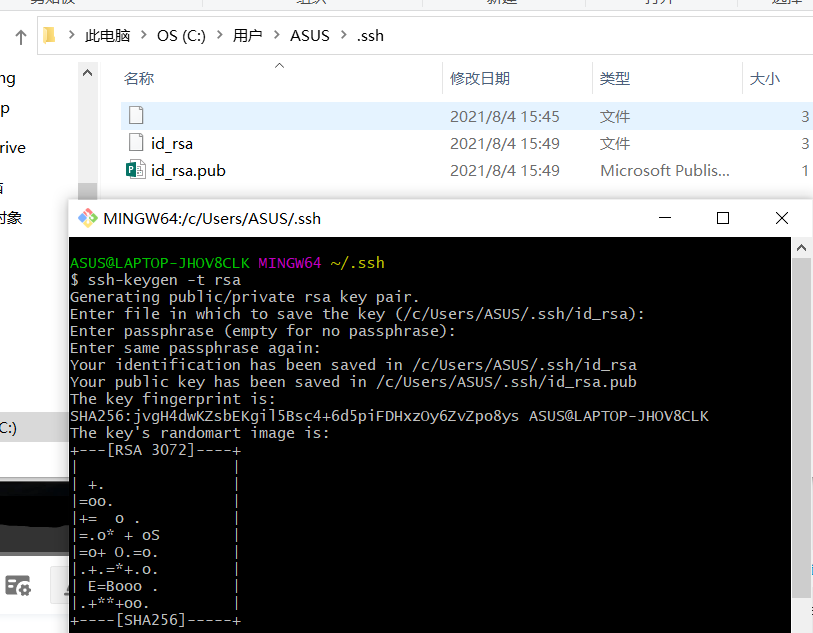
将 id_rsa.pub 里的内容粘过去即完成添加公钥,以后可实现自动登录
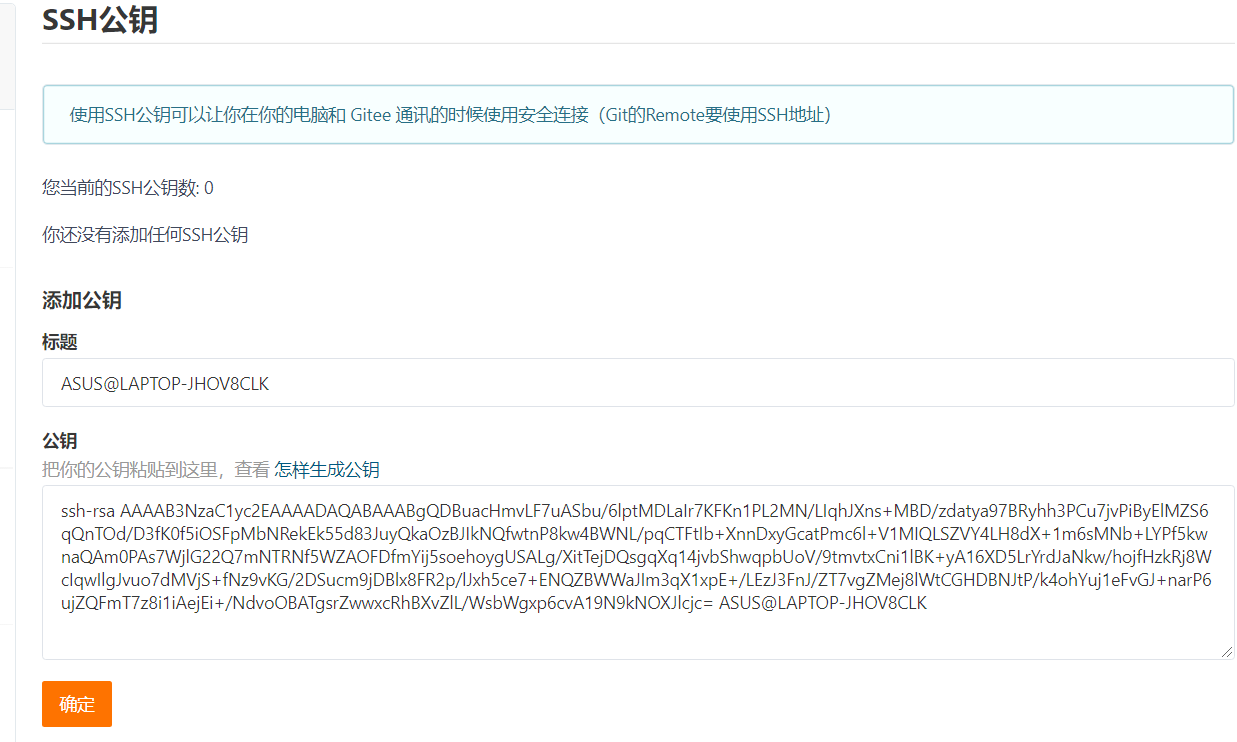
连接问题

在第一次git push 的时候会让你输用户名和密码,如果第一次你输错了,那么它会保存你的错误输入并且以后不会让你重新输入而是会显示上面的无法登录,此时去 控制面板/用户账户/凭据管理器,在 Windows 凭据那里修改用户名和密码。

你只有十分努力,才能看上去毫不费力。





















